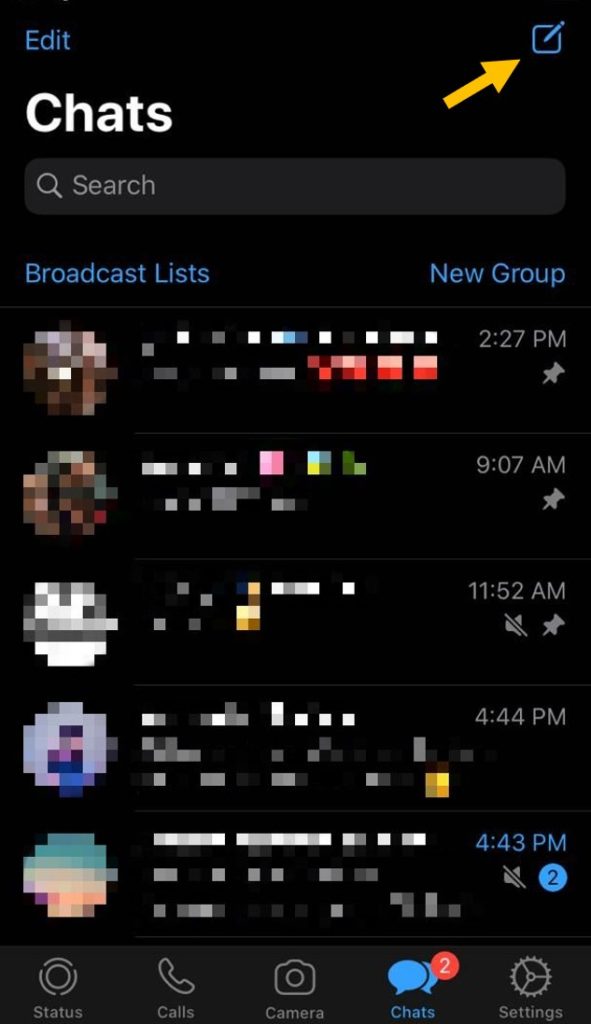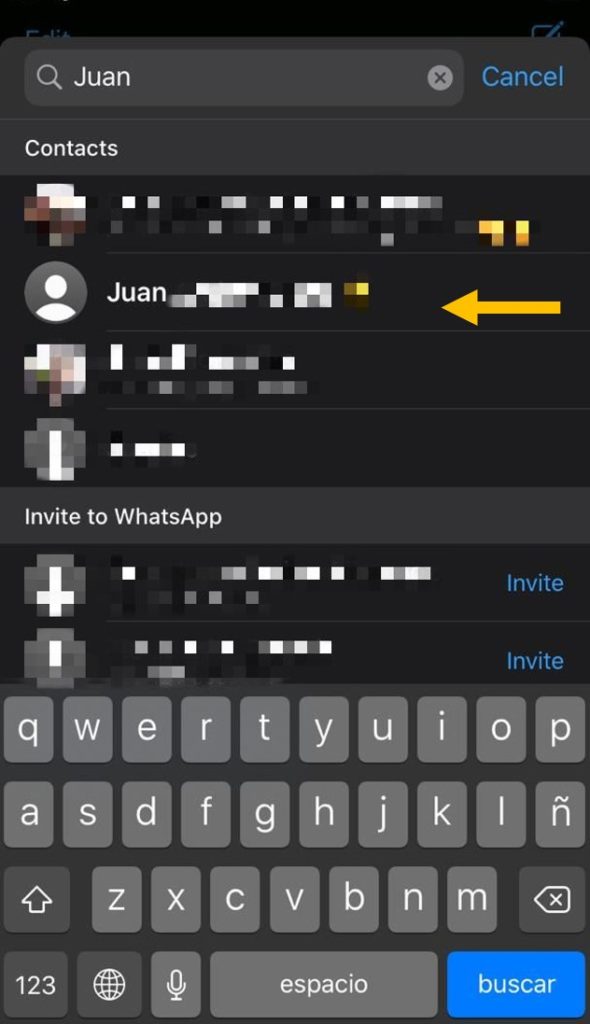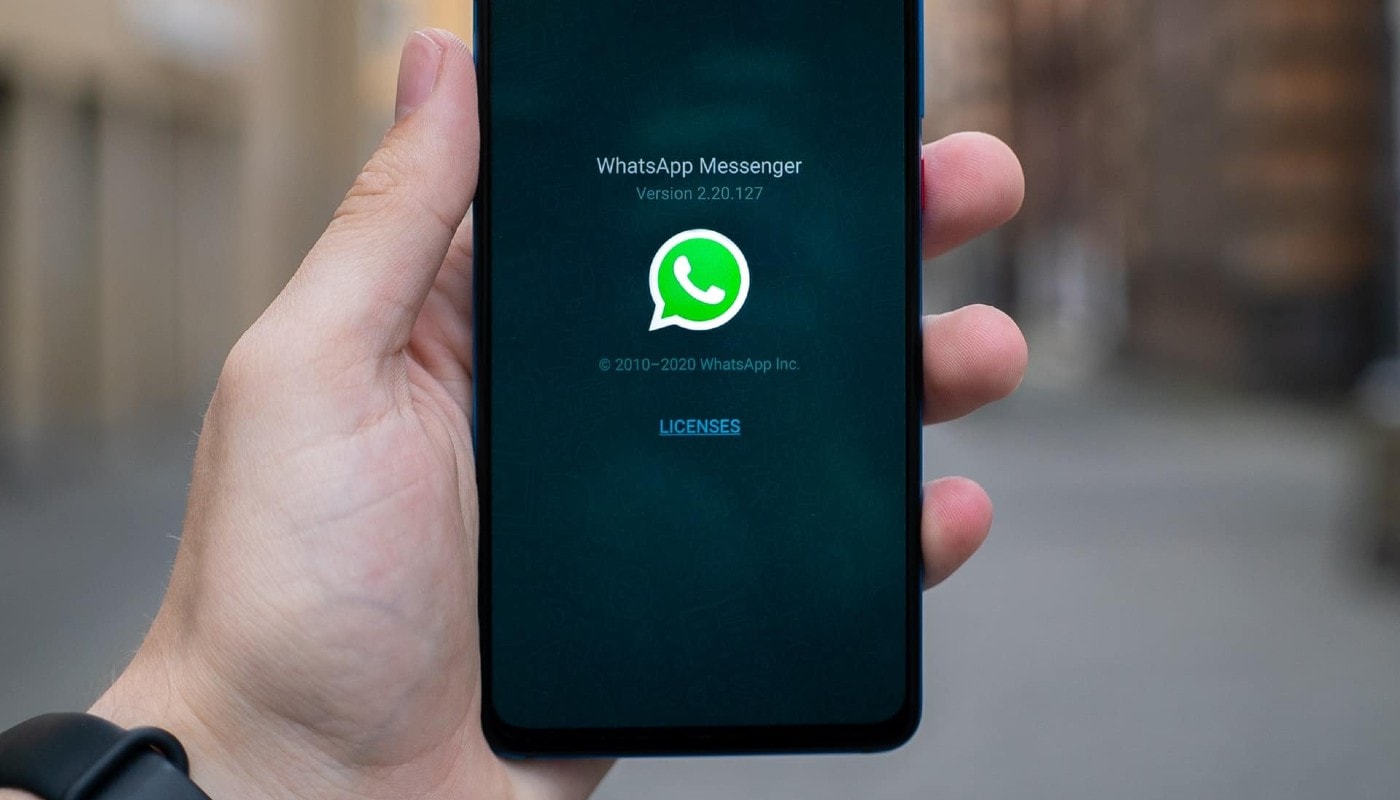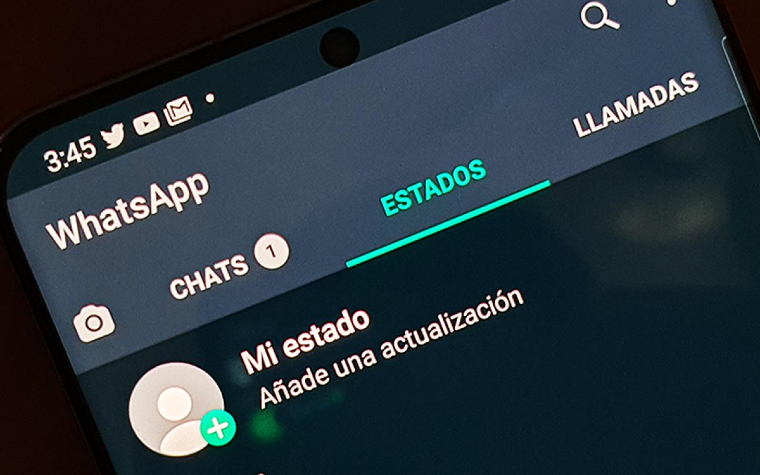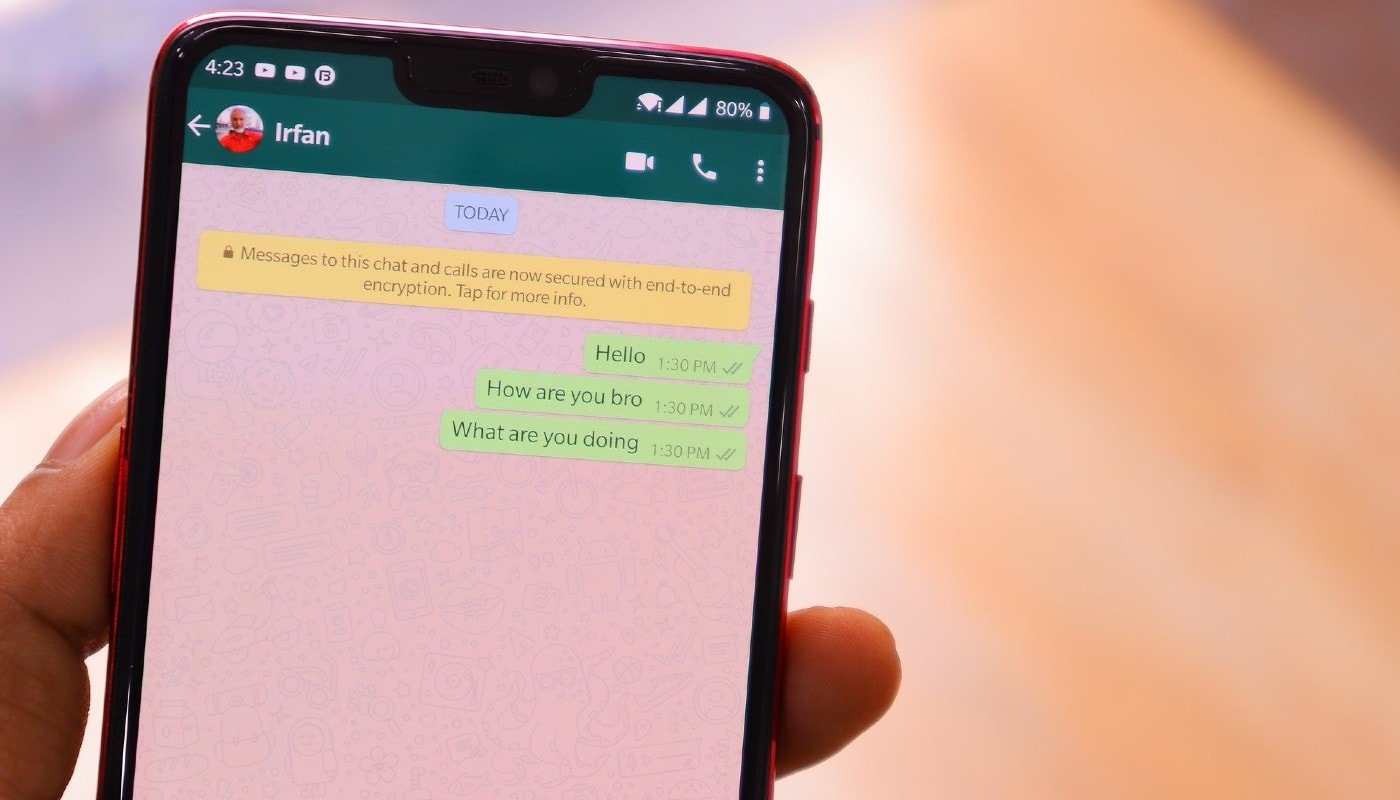¿Deseas cambiar el nombre de un contacto en WhatsApp?
Al revisar tus contactos, quizás encuentres algún nombre mal escrito o quizás sólo quieras colocar o cambiar algún apodo. Cualquiera que sea el motivo, debes saber que es posible editar un contacto en WhatsApp y hoy te enseñaré cómo lograrlo.
Antes, te recuerdo que los contactos que aparecen en la aplicación son los mismos que están en el agenda en tu móvil. Por lo tanto, si hay un error en el nombre de un contacto en WhatsApp, se debe a que está registrado con este error en tu libreta de contactos.
Aunque puedes hacerlo desde tu agenda, WhatsApp te permite acceder a la edición del contacto desde su perfil de usuario, sin salir de la aplicación. Se trata de una opción a la que puedes acceder de diferentes formas, tanto si eres usuario de Android como de iPhone.
A continuación, te explico paso a paso cada una de las alternativas que puedes seguir:
Cómo editar un contacto de WhatsApp en Android
La versión de WhatsApp para dispositivos Android te ofrece 3 vías para acceder a la opción de edición de un contacto: puedes acceder al perfil del contacto a editar sin abrir el chat, desde el chat y desde un grupo de WhatsApp.
Aprende a editar un contacto de WhatsApp mediante cada una de estas 3 vías con los pasos que te explico a continuación:
Cómo editar un contacto en WhatsApp sin abrir el chat en Android
Si eres usuario de Android y te gusta la discreción, por fortuna cuentas con la opción de editar un contacto de WhatsApp sin abrir un chat con el mismo:
- Ingresa en la pestaña de “Chats” de WhatsApp y ubica el chat del contacto que deseas editar. Pulsa sobre su foto de perfil para abrir la ficha del contacto
- También puedes acceder al buscador de la app, señalado con una lupa en la esquina superior derecha de la pantalla, e ingresar el nombre del contacto que desees editar. Cuando lo encuentres, pulsa sobre su foto para abrir la ficha.
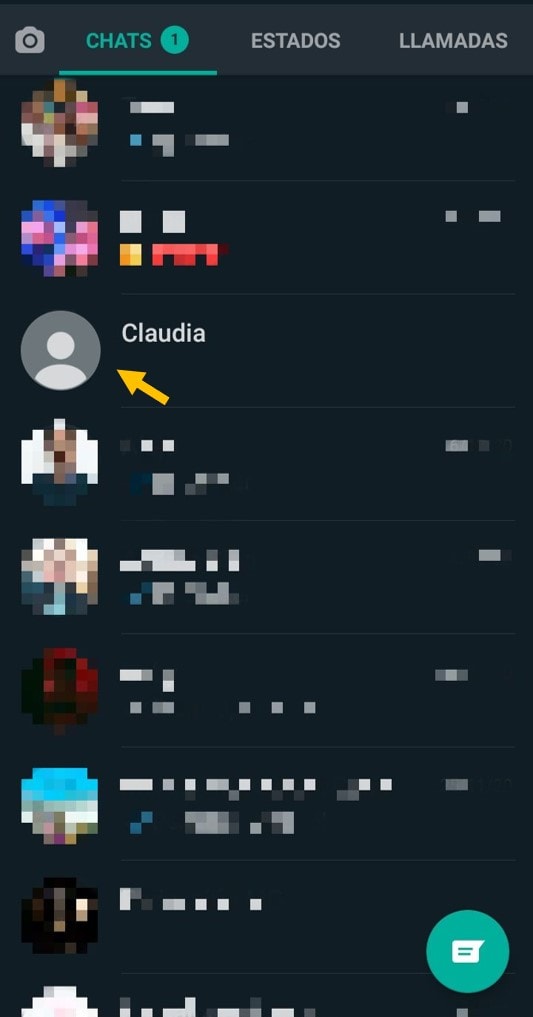
- En la ventana de la ficha, accede a la información del contacto seleccionando la opción señalada con una letra “i” dentro de un círculo.
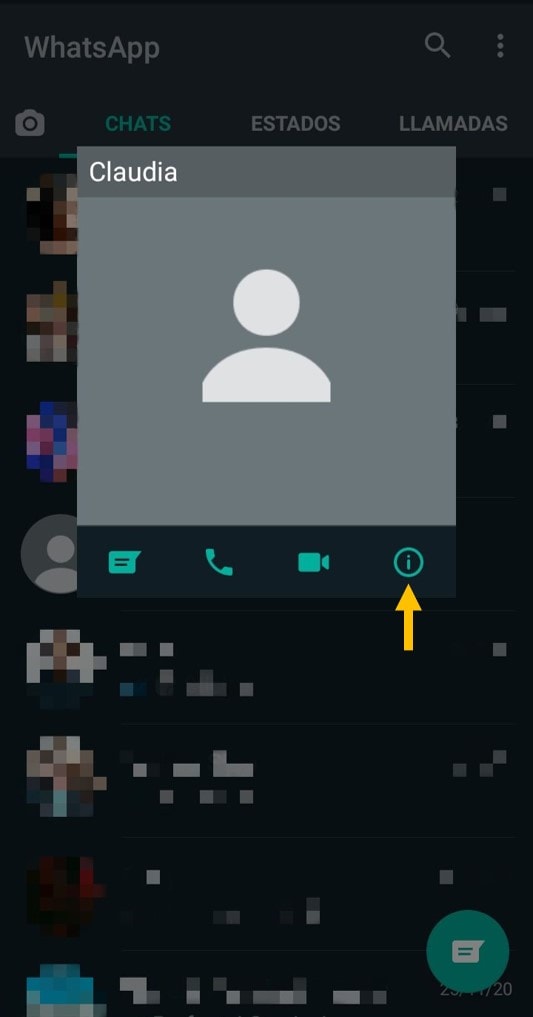
- Una vez dentro de la ventana del perfil del contacto, accede al menú de “más opciones”, señalado con tres puntos en la esquina superior derecha, y selecciona “Editar”.
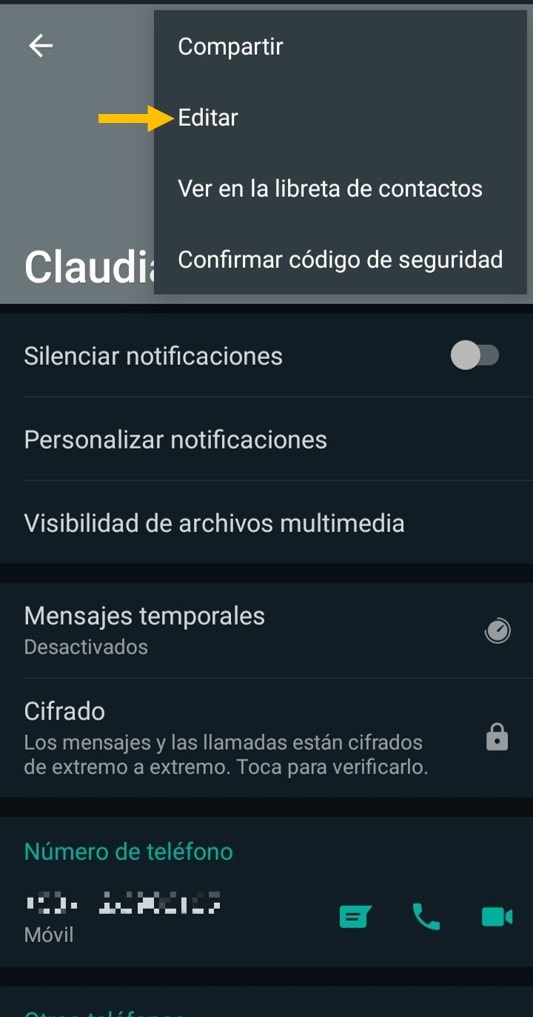
- La nueva pantalla te mostrará la ficha del contacto desde tu libreta de direcciones. Allí, haz los cambios que debas y guárdalos al tocar el visto bueno en la esquina superior derecha de la pantalla.
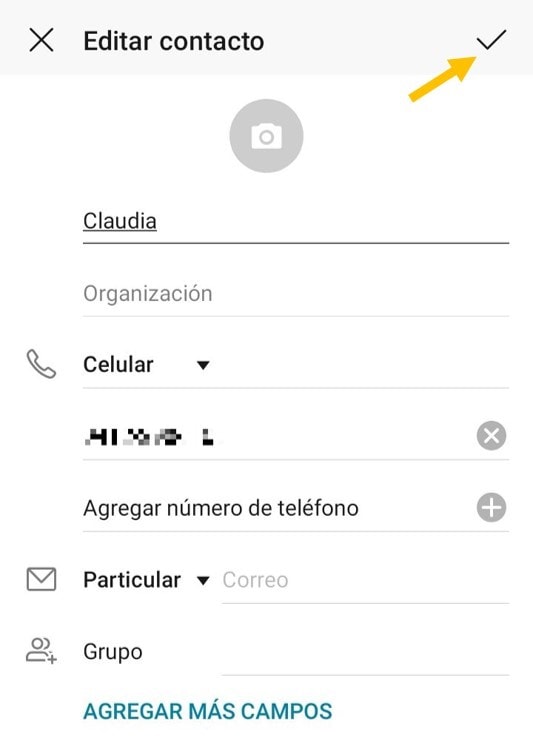
Cómo editar un contacto en WhatsApp desde el chat en Android
Si deseas editar el nombre de un contacto con el que estés conversando en el momento, puedes hacerlo desde el mismo chat:
- En la pestaña de “Chats”, abre tu chat con el contacto a editar.
- Si se trata de un contacto con quien no has conversado, toca el ícono para un nuevo chat: una burbuja verde en la esquina inferior derecha de la pantalla; del listado de contactos, ubica y selecciona el contacto a editar y se abrirá un nuevo chat con el mismo.
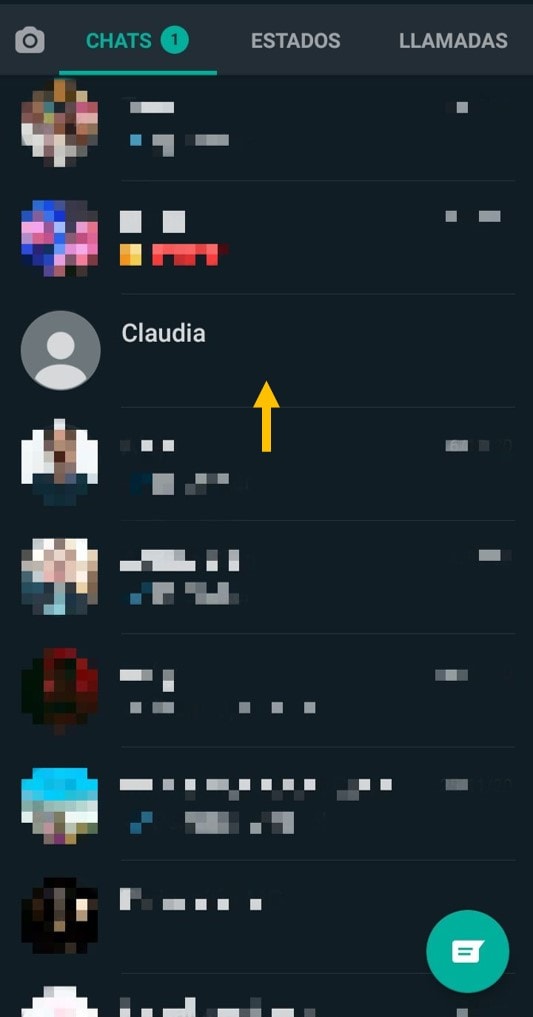
- En la ventana del chat, toca el nombre del contacto en la parte superior de la pantalla. Se abrirá el perfil del usuario.
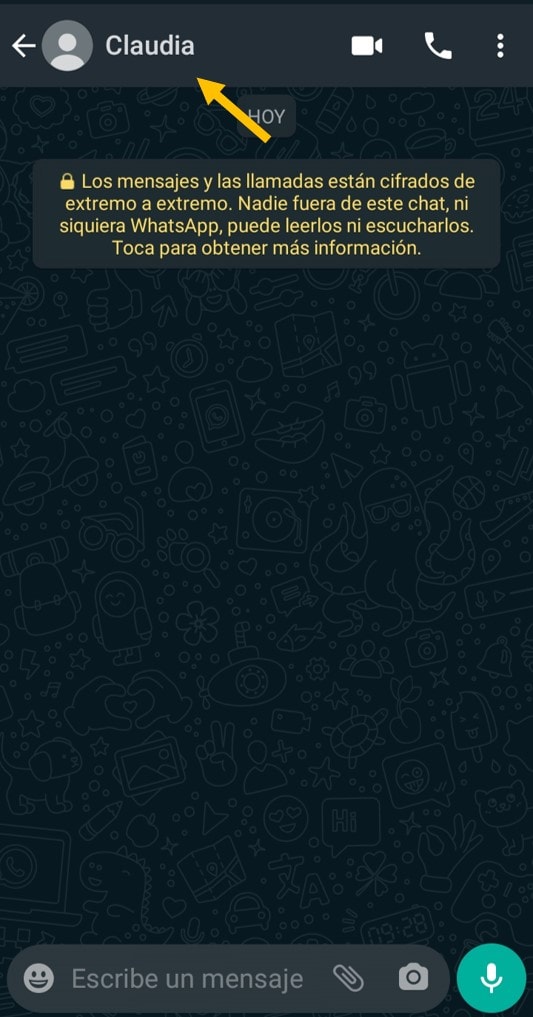
- Dentro de la ventana del perfil, entra en el menú de “más opciones”, señalado con 3 puntos en la esquina superior derecha, y selecciona “Editar”.
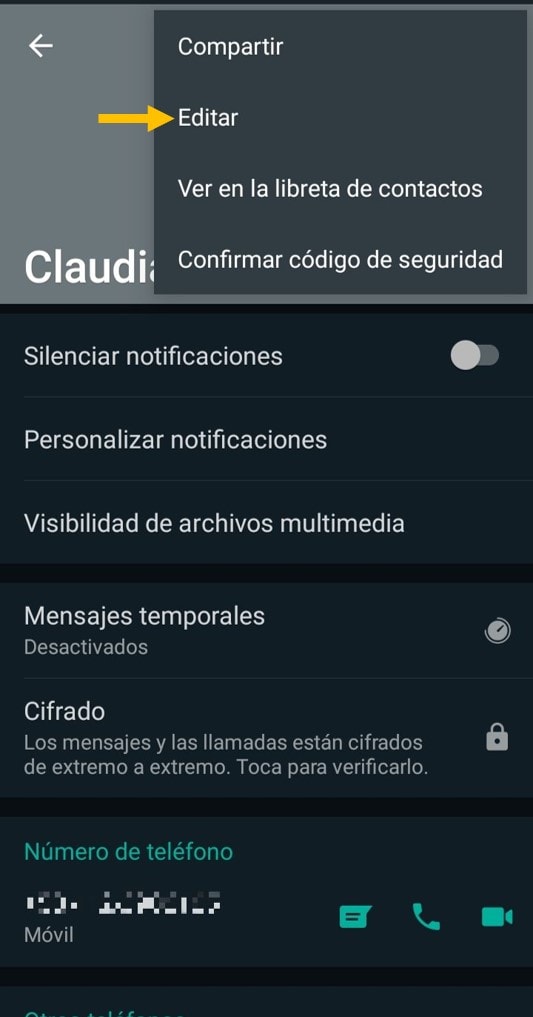
- Se abrirá la ficha del contacto desde tu libreta de direcciones. Modifica los datos que desees cambiar y guárdalos con el visto bueno en la esquina superior derecha de la pantalla.
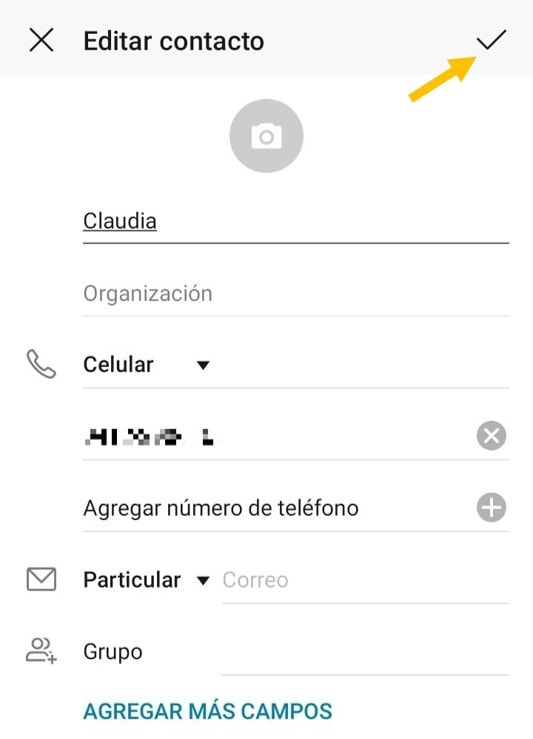
Cómo editar un contacto en WhatsApp desde un grupo en Android
Seguro que tienes contactos con los que interactúas más seguido a través de algún chat grupal que desde un chat directo. En ese caso, puede parecerte más cómodo editar el contacto desde un grupo de WhatsApp:
- Entra en el chat del grupo de WhatsApp que compartes con el contacto a editar. Ya dentro del chat, toca el nombre del grupo en la parte superior de la pantalla para ver la info. del grupo.
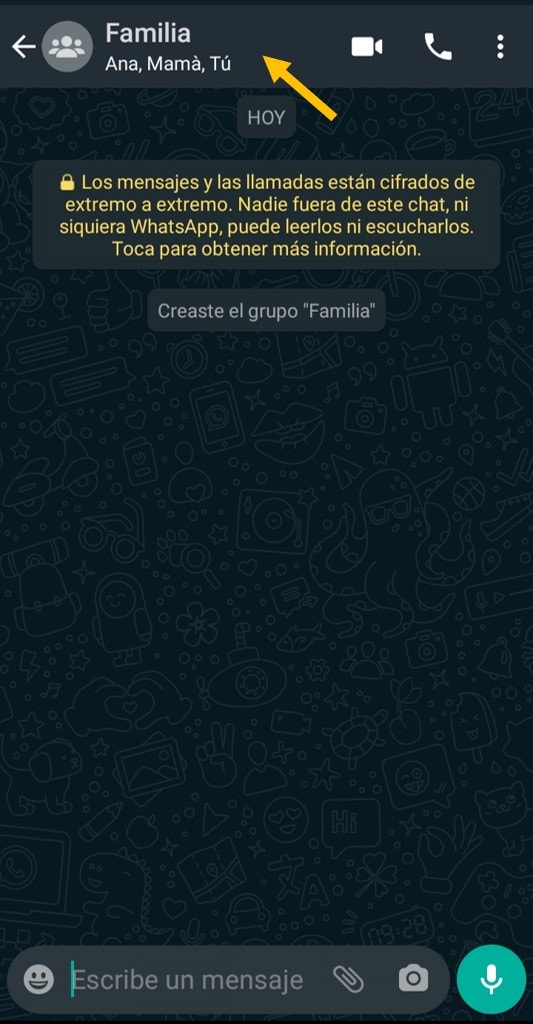
- En la nueva pantalla, desliza hacia abajo para ver el listado de participantes. Ubica allí a tu contacto y selecciónalo. Se abrirá una pequeña ventana de opciones.
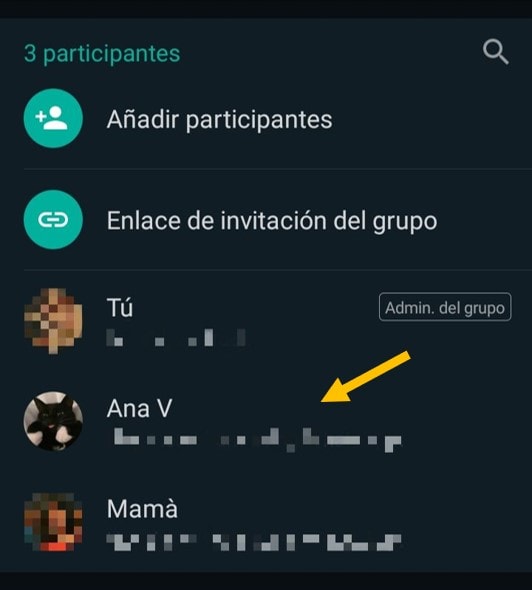
- Selecciona la opción “Ver perfil”, para abrir el perfil del contacto.
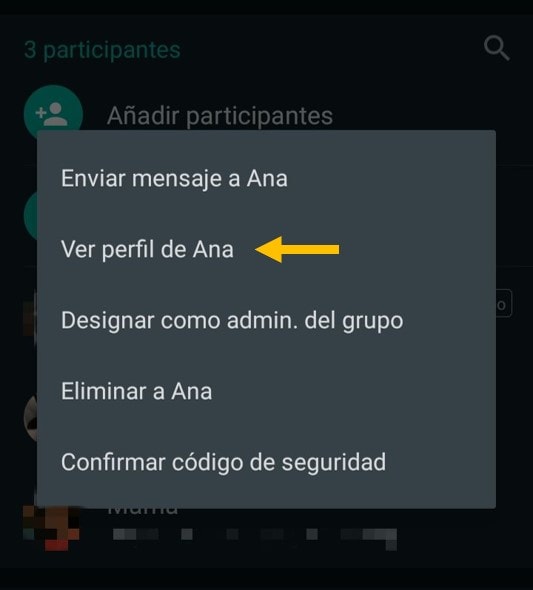
- En el perfil, toca el menú de “más opciones”, de tres puntos en la esquina superior derecha, y selecciona “Editar”.
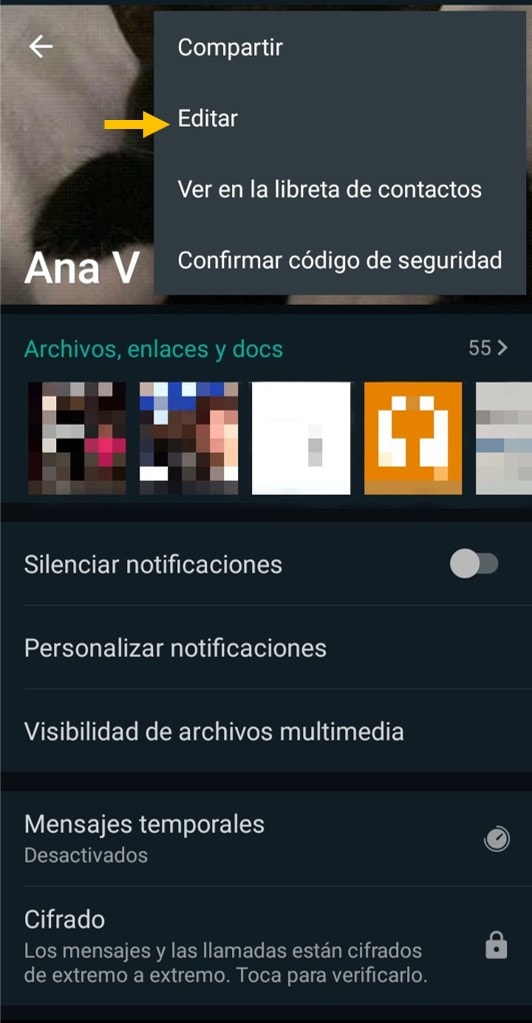
- Se abrirá la ficha del contacto desde tu agenda o libreta de contactos. Modifica los datos que desees cambiar y guárdalos en el visto bueno en la esquina superior derecha de la pantalla.
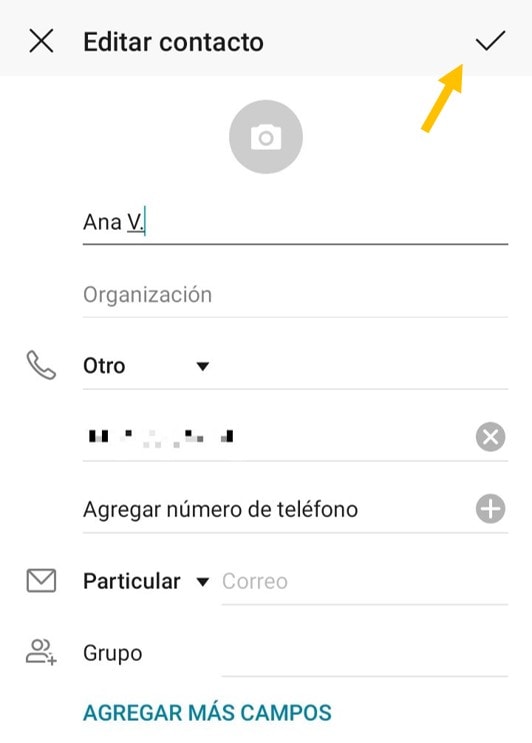
Cómo editar un contacto de WhatsApp en iPhone
A diferencia de Android, en la versión de WhatsApp para iPhone sólo tendrás 2 maneras de acceder a la opción de edición del perfil del contacto: desde el chat y desde un grupo de WhatsApp.
Te enseño lo que debe hacer para editar un contacto mediante estas 2 vías:
Cómo editar un contacto en WhatsApp desde el chat en iPhone
Si buscas una vía más directa para editar un contacto de WhatsApp en iPhone, deberás ingresar en el chat directo con el contacto:
- En la pestaña de “Chats”, ubica y abre el chat con el contacto a editar.
- De tratarse de un contacto con quien no tienes un chat, selecciona el icono para iniciar un nuevo chat (en la esquina superior derecha de la pantalla); en la lista de contactos, elige el contacto a editar y se abrirá un nuevo chat con éste.
- Dentro del chat, pulsa el nombre del contacto en la parte superior de la pantalla para ver la información de su perfil.
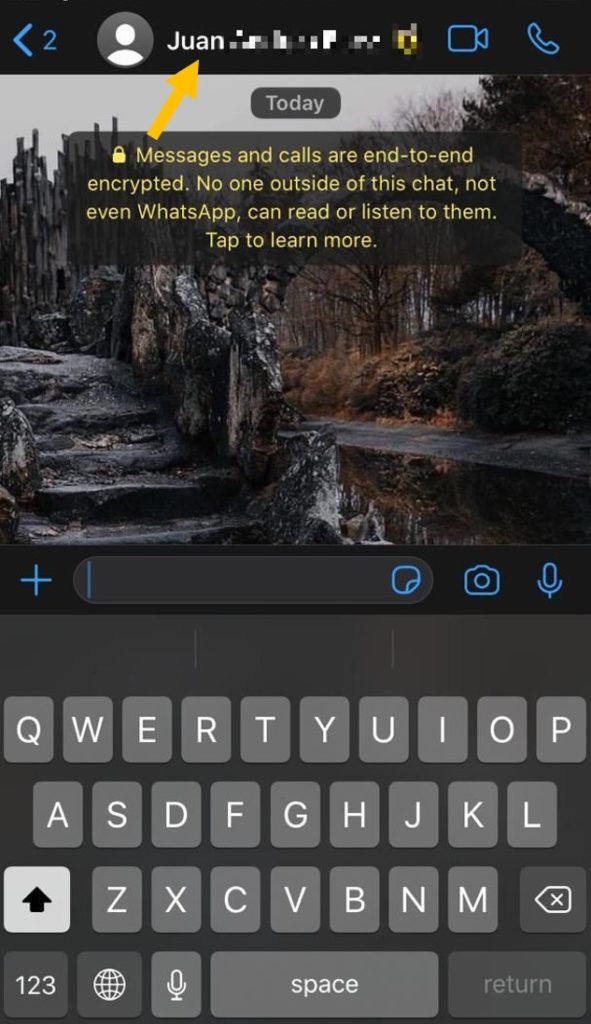
- En la nueva pantalla, selecciona “Editar”, en la esquina superior derecha.
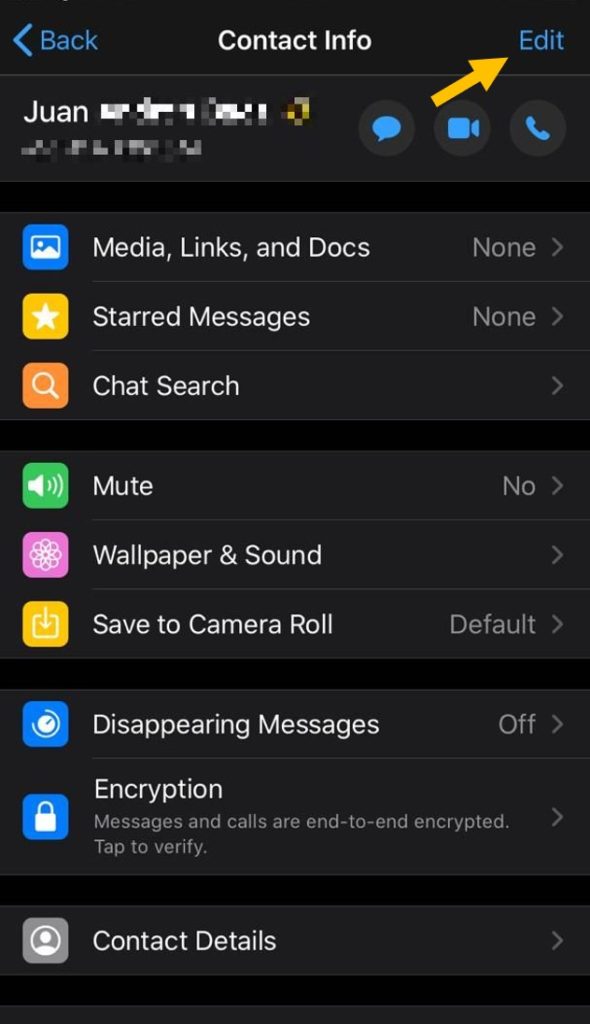
- Verás la ficha del contacto desde tu libreta del móvil. Allí, modifica los datos que desees cambiar. Cuando termines, pulsa en “Hecho” o “Guardar”, en la esquina superior derecha, para guardar los cambios.
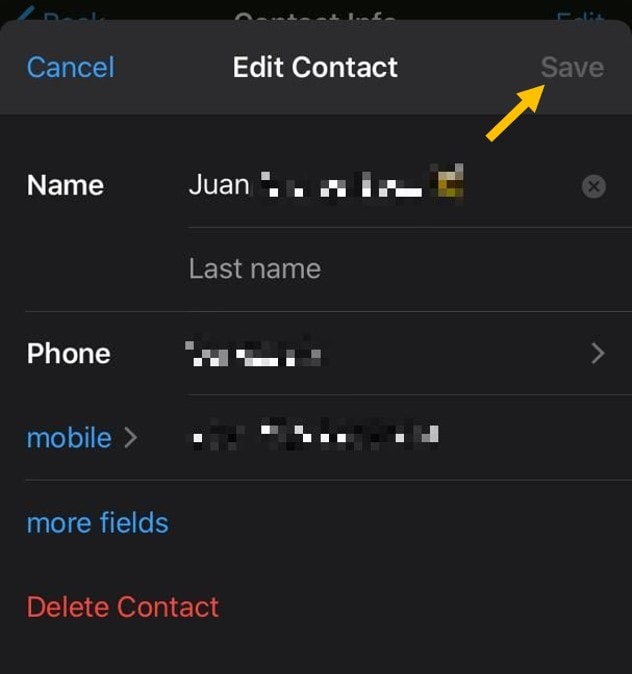
Cómo editar un contacto en WhatsApp desde un grupo en iPhone
Si deseas editar un contacto con el que participes en algún chat grupal, podrás hacerlo siguiendo los siguientes pasos:
- Ingresa al chat del grupo de WhatsApp que compartes con tu contacto. Una vez dentro, toca el nombre del grupo en la parte superior de la pantalla para ver la información del grupo.
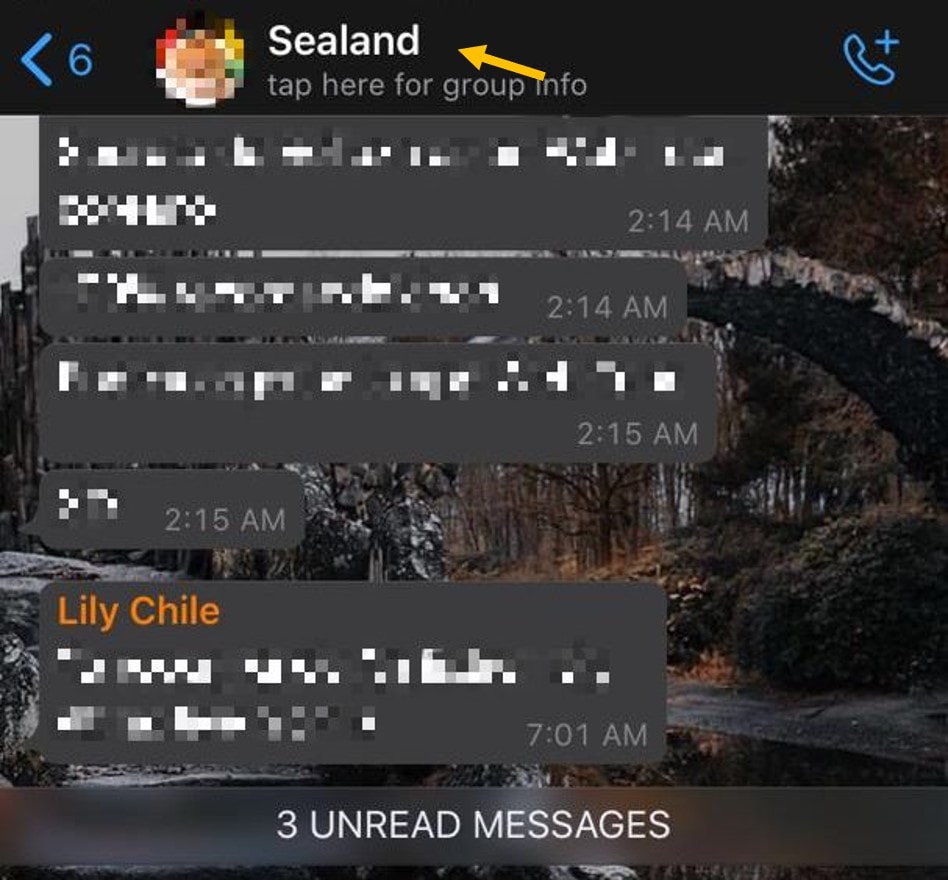
- En la nueva pantalla, baja para ver el listado de participantes. Selecciona a tu contacto y se abrirá una ventana de opciones.
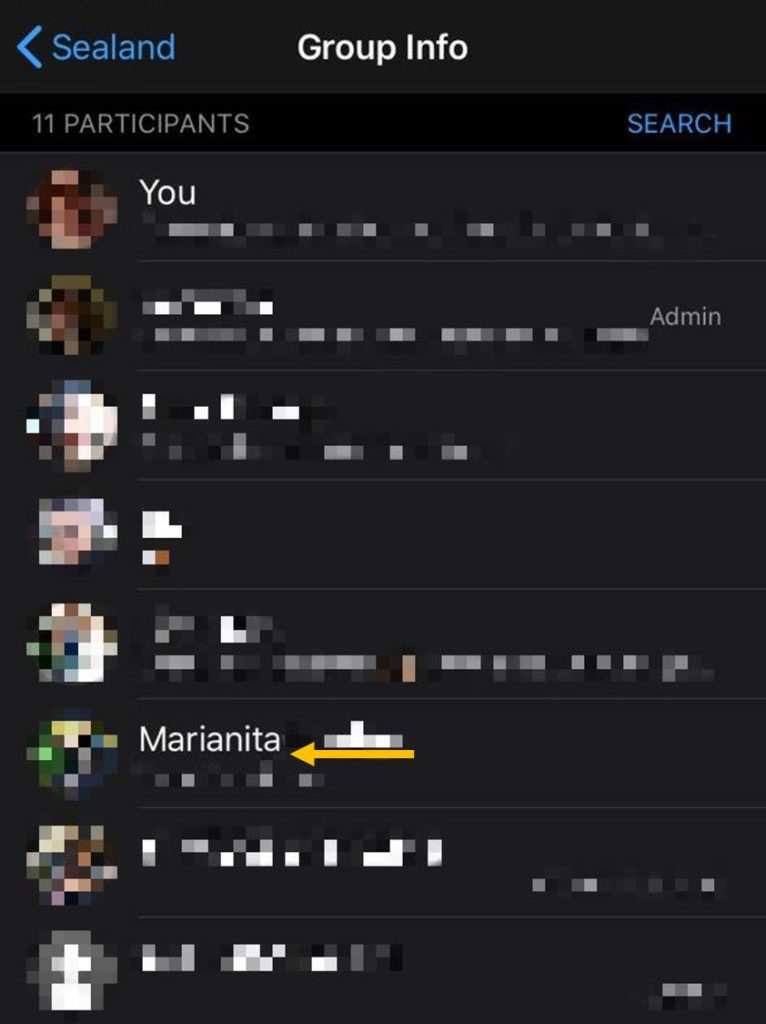
- Elige “Info”, para ver la información de perfil de tu contacto.
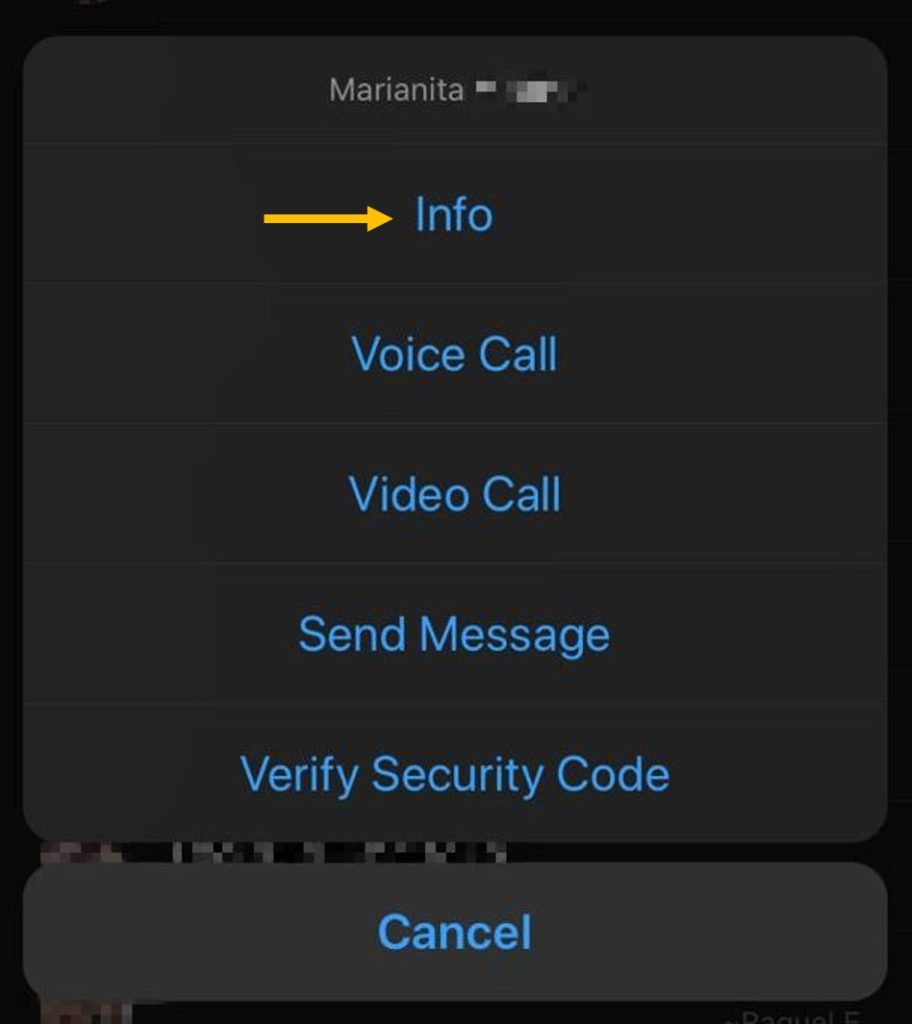
- En la nueva pantalla, pulsa en “Editar”, en la esquina superior derecha.
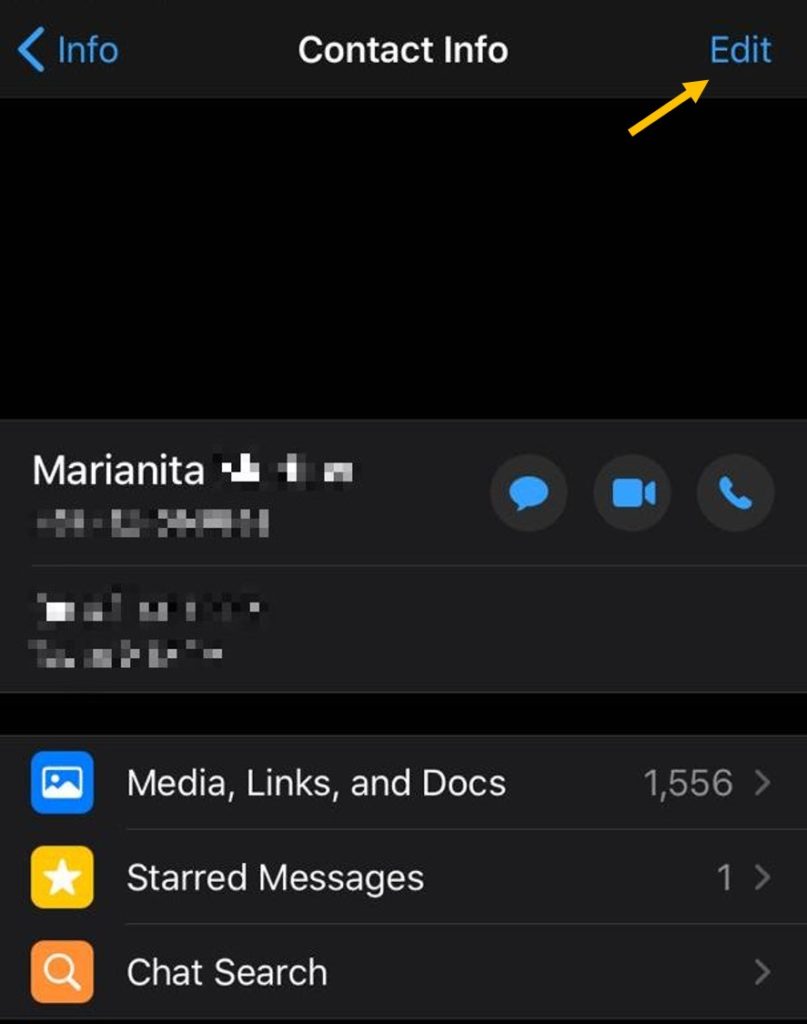
- Se abrirá la ficha del contacto de tu libreta de contactos. Modifica los datos que desees cambiar y toca en “Guardar” o “Hecho”, en la esquina superior derecha de la pantalla.
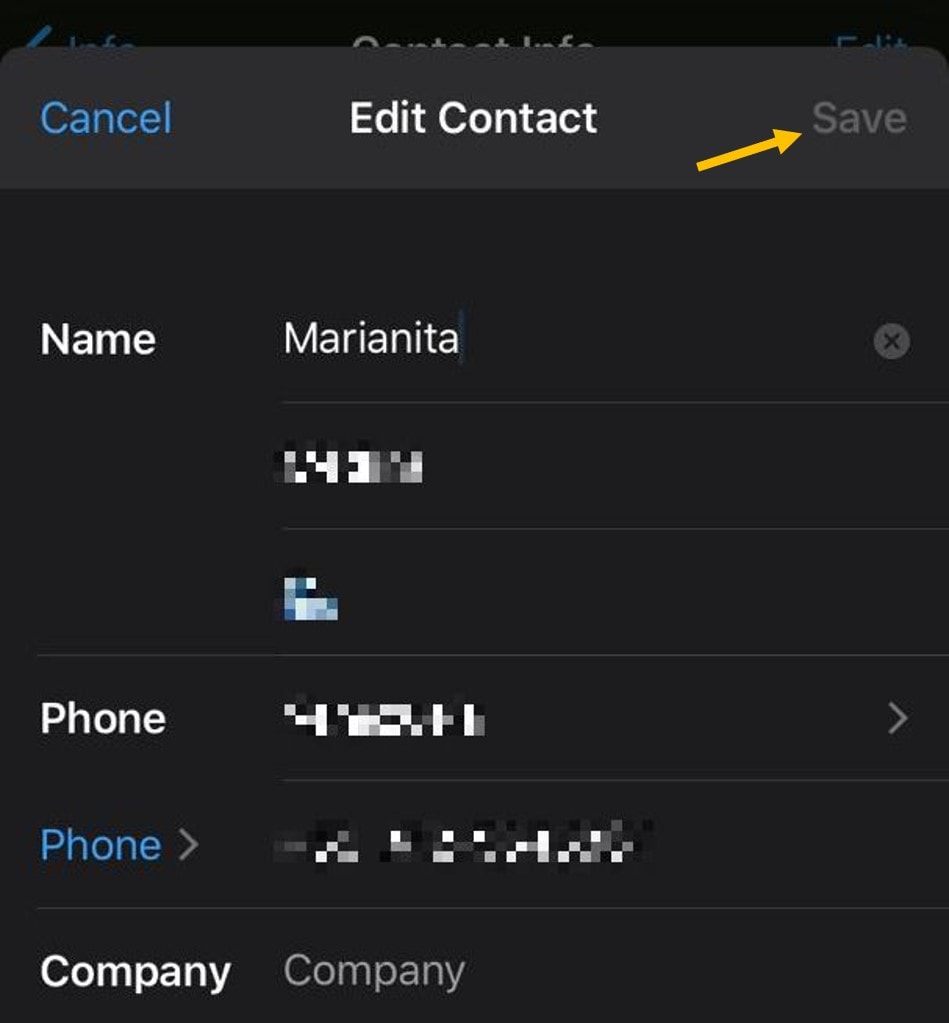
Como ya ves, es posible editar un contacto en WhatsApp sin abandonar la aplicación.
Sin embargo, tus contactos siempre estarán sincronizados con la agenda del móvil: cualquier cambio que guardes al editar un contacto en WhatsApp, se guardará también en la agenda.
Errar es de humanos, pero por fortuna existe la edición en las herramientas digitales.
Ahora que sabes cómo editar un contacto, no temas en añadir, corregir o cambiar el nombre de los contactos que desees para comunicarte con mayor comodidad.